
win7 オペレーティング システムを使用している場合、コンピューターのワイヤレス ネットワークに接続する必要がある場合があります。 Win7 で Wi-Fi ワイヤレス ネットワークに接続する方法について、編集者は、コンピューターのコントロール パネルでネットワークとインターネットを見つけ、関連する設定を行うことができると考えています。ワイヤレスネットワーク接続が完了します。詳細な手順について、エディターがどのように行ったかを見てみましょう~


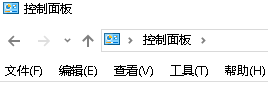
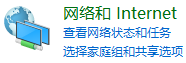
4. [新しい接続またはネットワークのセットアップ] をクリックします。 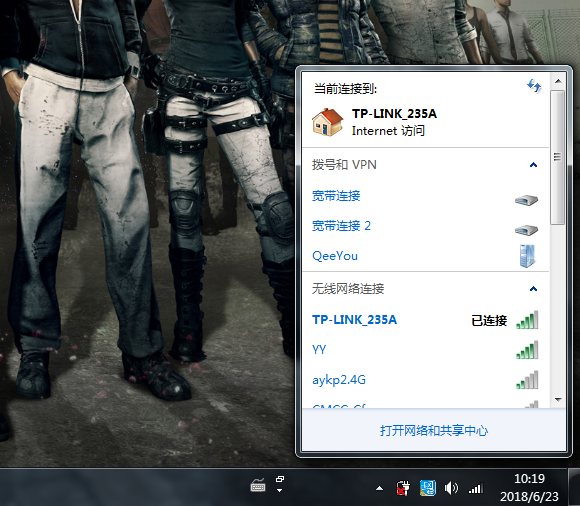
5.win7 は、対応するワイヤレス ネットワークを自動的に検索します。信号が最も良好なネットワークで [接続] をクリックし、パスワードを入力します。 Wi-Fiにパスワードが設定されていません。直接接続してインターネットにアクセスできます。 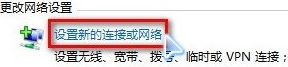
win7 ネットワーク関連の詳細情報:
>>>win7 システムのネットワーク接続は正常ですが、インターネットにアクセスできません
>>>win7 でネットサーフィン時に感嘆符が表示される問題の解決方法>>>問題の解決方法win7 ワイヤレス ネットワークが見つからず、インターネットにアクセスできない場合>>>ノートパソコンの win7 ネットワーク接続が利用できない場合はどうすればよいですか>>>Win7 ネットワーク接続が利用できない場合はどうすればよいですか以上がwin7でWiFiワイヤレスネットワークに接続する方法の詳細内容です。詳細については、PHP 中国語 Web サイトの他の関連記事を参照してください。